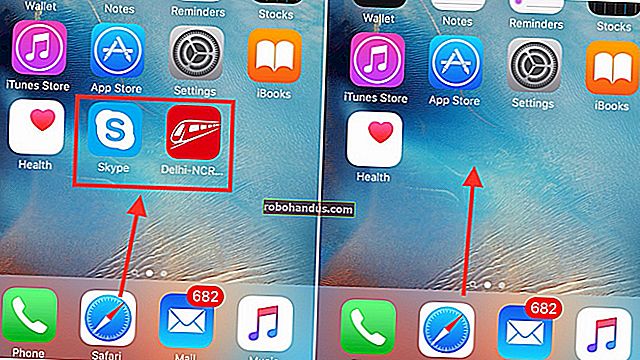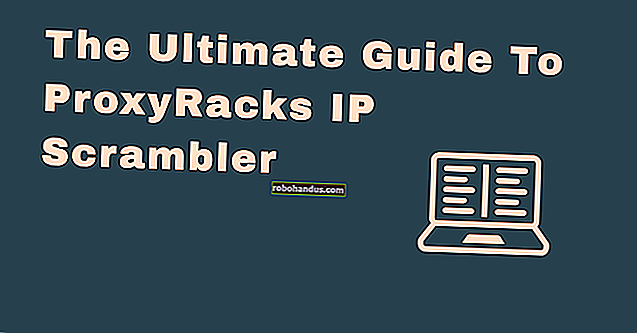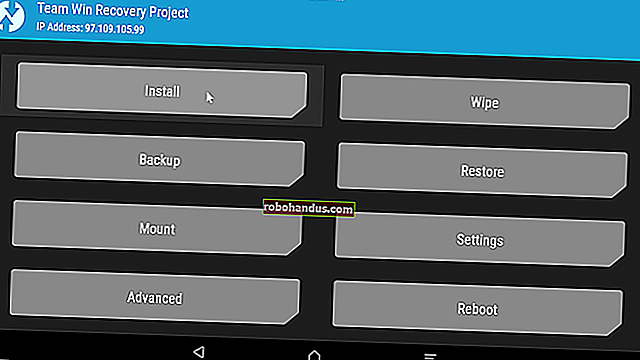Androidデバイスのスペースを解放する5つの方法

Androidの携帯電話やタブレットは、アプリをダウンロードしたり、音楽や映画などのメディアファイルを追加したり、オフラインで使用するためにデータをキャッシュしたりすると、すぐにいっぱいになる可能性があります。多くのローエンドデバイスには数ギガバイトのストレージしか含まれていない可能性があるため、これはさらに問題になります。
スペースが少ないほど、内部ストレージのマイクロ管理に多くの時間を費やす必要があります。定期的にスペースが不足していて、それを管理する必要がある場合は、次回はより多くのストレージを備えた携帯電話またはタブレットを入手することを検討してください。
Androidの組み込みストレージツールを使用する
関連:デバイスのストレージとバックアップの管理
最新バージョンのAndroidには、デバイスのストレージを使用しているものを正確に表示する[ストレージ]ペインがあります。これを見つけるには、[設定]画面を開き、[ストレージ]をタップします。アプリとそのデータ、写真とビデオ、オーディオファイル、ダウンロード、キャッシュされたデータ、その他のその他のファイルによって使用されているスペースの量を確認できます。問題は、使用しているAndroidのバージョンによって動作が少し異なることです。
Android 8.0 Oreo
Googleは、ストレージメニューをより詳細なリストに分割することにより、以前のバージョンのAndroidとは根本的に異なるアプローチをOreoで採用しました。
リストがアプリごとにグループ化され、次にヌガー以下のさまざまな種類のファイル(以下で説明します)でグループ化された場合、Oreoはグループごとに少し異なり、カテゴリごとにファイルを まとめます。たとえば、[写真とビデオ]オプションを開くと、携帯電話のスペースを占有している写真やビデオだけでなく、写真やビデオエディタなどの関連アプリも表示されます。


すべてのアプリが事前定義されたカテゴリに分類されるわけではないため、「その他のアプリ」と呼ばれる、他のすべてのアプリには一種のオーバーフローがあります。同様に、別のカテゴリに分類されないファイルを一覧表示する「ファイル」オプションがあります。

とはいえ、実際には、すべてのメニューエントリを掘り下げることなく、オレオのスペースを解放する非常に簡単な方法があります。上部にある大きな[空き領域を解放]ボタンです。タップします。


これを行うと、基本的に、デバイス上のダウンロードのリスト、すでにバックアップされている写真やビデオ(これは単純なチェックオプションであり、完全なリストではありません)、および該当する場合は「使用頻度の低いアプリ」が表示されます。 。削除したいものを選択し、家の中の空きスペースを 偽装します。
ただし、それでも十分に解決できない場合は、各オプションを手動で調べてみましょう。アプリとアプリが保存しているデータの量に細心の注意を払ってください。たとえば、Google Playミュージック(または他の音楽ストリーミングアプリ)のようなアプリは、ストリーミング時にかなりの量のデータを保存できます。スペースを大幅に節約するために、それをクリアしてください。


Android 7.0Nougat以下
Oreoより下のAndroidのいずれかのバージョンで[ストレージ]メニューが表示されたら、オプションをタップするだけで、スペースを使い果たしているものを正確に確認して削除できます。たとえば、[アプリ]をタップして、最も多くのスペースを使用しているアプリのリストを表示し、それらを削除できます。ダウンロードをタップしてダウンロードリストを表示し、ファイルを削除し、キャッシュされたデータをタップして、インストールされているすべてのアプリのデータをクリアします。他のオプションを使用して、スペースを占有しているファイルを表示し、不要なファイルを削除します。


アプリを扱うときは、アプリ自体、そのデータ、およびそのキャッシュがすべて、アプリによって使用される合計スペースになることに注意してください。たとえば、Spotifyがインストールされていて、オフラインで大量の音楽をキャッシュした場合、Spotifyは1GBを超えるスペースを使用している可能性があります。Spotifyのキャッシュをクリアしてこれをすべて強制的に削除するか、Spotifyアプリを起動して、オフラインで聴くためにキャッシュするデータを減らすように指示することができます。オフラインで使用するためにデータをキャッシュするアプリは、このように機能します。下のスクリーンショットでは、GooglePlayミュージック自体のサイズはわずか40.66MBですが、2.24GBのキャッシュされた音楽を保存しています。
アプリがこれらのデータファイルに使用している容量を確認し、個々のアプリのキャッシュデータを削除するには、アプリリストでアプリをタップします。ストレージペインの[アプリ]をタップするか、メインの[設定]画面で[アプリ]をタップしてアクセスできます。

どのフォルダとファイルがFilesGoで最も多くのスペースを占めているかを確認します
関連:Androidでファイルを管理してファイルシステムを使用する方法
Androidの組み込みツールは、さまざまな種類のデータによって使用されるスペースを視覚化するのに役立ちますが、個々のフォルダーやファイルによって使用される正確なスペースの量ではありません。このためには、Files Go fromGoogleという新しいアプリが必要です。Playストアでは無料ですので、ダウンロードしてください。起動時にストレージ権限とアプリアクセスを許可する必要があるため、それを実行してアプリの主要部分にジャンプします。


メインインターフェイスには、未使用のアプリ(ある場合)、低解像度ファイル、重複ファイル、一時ファイル、ダウンロード、多くのスペースを占めるファイルなど、非常に興味深いものがすぐに表示されます。非常に直感的で、文字通り無駄なスペースであるアプリやファイルをすばやく特定できます。


カテゴリカードのいずれかをタップすると、そのカテゴリの内容が表示され、削除するものを選択できます。一時ファイルオプションでも、どのアプリがデータを保持しているかを確認できるため、個別にクリアすることができます。


ただし、それだけではありません。下部にある[ファイル]オプションをタップすると、Nougat以前を実行しているAndroidデバイスと非常によく似た、より分類されたビューでストレージを確認できます。これは、古いストレージレイアウトを好むOreoを実行している人に最適です。


各オプションをタップすると、その内容のより詳細な内訳が表示されます。たとえば、[画像]エントリには、スクリーンショットやダウンロードなど、そのフォルダのすべてが表示されます。名前、日付、サイズで結果を並べ替えることもできます。スペースを空けようとしているので、後者をお勧めします。


SDカードを追加してそこにデータを移動する

多くのAndroidデバイスには、microSDカードスロットが付属していますが、一般的ではなくなってきています。携帯電話またはタブレットにmicroSDカードスロットがある場合は、microSDカードを購入してデバイスに挿入すると、ストレージを増やすことができます。取得したストレージには、音楽、ビデオ、写真、その他のメディアファイル、場合によってはアプリも保存できます(次のセクションを参照)。一部のアプリでは、キャッシュの場所をSDカードに移動することもできます。
デバイスにすでにSDカードが搭載されている場合、より多くのストレージが必要な場合はこれが適切なオプションです。MicroSDカードはかなり安いので、アップグレードして、かなり低価格でより多くのストレージを入手できます。Amazonをざっと見てみると、32GBのカードが$ 10で、64GBのカードが$ 19であることがわかります。
SDカードをインストールしたら、ポータブルストレージまたは内部ストレージ(携帯電話にAndroid 6.0 Marshmallowが搭載されている場合)としてフォーマットし、デバイスをコンピューターに接続して、音楽、メディア、その他のファイルをSDカードの空き領域に移動します。
関連:SDカードの購入方法:速度クラス、サイズ、容量の説明
アプリをSDカードに移動する
スマートフォンとAndroidのバージョンによっては、アプリをSDカードに移動して空き容量を増やすこともできます。
Android Marshmallow以降を使用しているユーザーは、SDカードを内部ストレージとしてフォーマットすることでこれを行うことができます。その後、SDカードはそのデバイス上のローカルストレージとして表示されます。システムは、SDカードに移動するのに最も適切なアプリを判別してから、先に進んでそれらを移動します。真の内部ストレージと内部使用用にフォーマットされたSDカードを区別できないため、個々のアプリを手動で移動する方法があります。(また、SDカードを消去して再フォーマットしない限り、デバイス間でSDカードを移動することはできなくなります。)


関連:AndroidアプリをインストールしてSDカードに移動する方法
マシュマロ以前のバージョンのAndroidを実行している場合は、Androidの組み込み機能を使用して一部のアプリを移動したり、スマートフォンをルート化してSDカードをパーティション分割したりしてアプリを移動できます。このガイドには、これら両方の方法の説明があります。
写真をクラウドに移動
最新のスマートフォンでは、写真が多くのスペースを占める可能性があります。それらをすべて携帯電話に保存するのではなく、撮影した写真をGoogleフォト、Dropbox、Microsoft OneDrive、Flickrなどのオンラインアカウントに自動的にアップロードするアプリを使用できます。Googleフォトは、Androidデバイスの「写真」アプリに統合されており、写真を無制限に保存できます。フォトアプリ内または任意のコンピューターのphotos.google.comからアクセスできます。
関連:スマートフォンの自動写真アップロードを制御する
ただし、これを行うと、デバイスの写真アプリを使用して、デバイス自体に保存されている写真のコピーを削除し、ギガバイトのスペースを解放できる可能性があります。また、それらの写真をコンピューターにコピーして、昔ながらの方法でバックアップすることもできます。この方法を使用することの最大の利点は、写真がローカルに保存されているかクラウドに保存されているかに関係なく、写真アプリからすべての写真にアクセスできることです。それはシームレスです(そして素晴らしいです)。

Googleフォトが気に入らない場合は、Dropboxなどの他のアプリでもこれを行うことができます。
同じトリックが、デバイスの多くのスペースを占める他のファイルでも機能する可能性があります。たとえば、大規模な音楽コレクションをGoogle Playミュージックなどのサービスにアップロードし、インターネット接続を介してデバイスにストリーミングして、ファイルをキャッシュすることができます。コレクション全体を電話に保存する代わりに必要です。
結局のところ、これらのトリックはこれまでのところしか実行されないため、次の電話では、すべてのファイルに十分なストレージがあることを確認してください。しかし、ピンチでは、これらのトリックは、重要なものに合うようにもう少しスペースを確保するのに役立つはずです。